在使用CAD插入外部參照的時候,系統為了區分當前的圖形,會將外部參照的圖形稍微調暗一點,即暗顯。那大家知道如何調整外部參照的褪色度嗎?
接下來,就由小編給大家講解一下調整外部參照褪色度的方法吧
1、首先,大家打開中望CAD軟件
2、打開相應的圖形文件,可以看到,這里右邊的外部參照相對于當前圖形而言,暗顯了

3、我們在CAD軟件的命令行中輸入OP指令,按下回車鍵確認
4、系統會自動打開“選項”對話框,我們打開“顯示”的選項卡
5、看到右下角這里的“淡入度控制”中找到“外部參照顯示”的選項按鈕
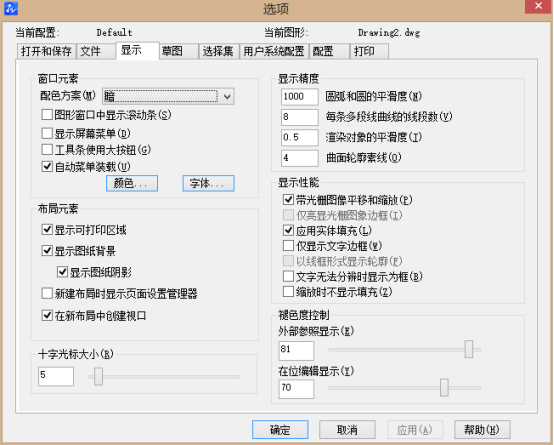
6、在這里,外部參照顯示的控制值在-90到90之間,數值越低,則外部參照的顯示越亮,數值越高,則外部參照的顯示越暗。我們這里試著調整為-90,執行結果如下圖所示
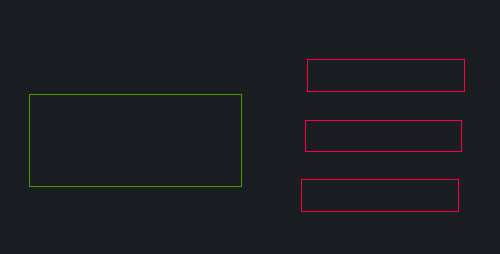
·中望CAx一體化技術研討會:助力四川工業,加速數字化轉型2024-09-20
·中望與江蘇省院達成戰略合作:以國產化方案助力建筑設計行業數字化升級2024-09-20
·中望在寧波舉辦CAx一體化技術研討會,助推浙江工業可持續創新2024-08-23
·聚焦區域發展獨特性,中望CAx一體化技術為貴州智能制造提供新動力2024-08-23
·ZWorld2024中望全球生態大會即將啟幕,誠邀您共襄盛舉2024-08-21
·定檔6.27!中望2024年度產品發布會將在廣州舉行,誠邀預約觀看直播2024-06-17
·中望軟件“出海”20年:代表中國工軟征戰世界2024-04-30
·2024中望教育渠道合作伙伴大會成功舉辦,開啟工軟人才培養新征程2024-03-29
·玩趣3D:如何應用中望3D,快速設計基站天線傳動螺桿?2022-02-10
·趣玩3D:使用中望3D設計車頂帳篷,為戶外休閑增添新裝備2021-11-25
·現代與歷史的碰撞:阿根廷學生應用中望3D,技術重現達·芬奇“飛碟”坦克原型2021-09-26
·我的珠寶人生:西班牙設計師用中望3D設計華美珠寶2021-09-26
·9個小妙招,切換至中望CAD竟可以如此順暢快速 2021-09-06
·原來插頭是這樣設計的,看完你學會了嗎?2021-09-06
·玩趣3D:如何巧用中望3D 2022新功能,設計專屬相機?2021-08-10
·如何使用中望3D 2022的CAM方案加工塑膠模具2021-06-24
·CAD附著并縮放圖像的設置2020-01-15
·CAD?修改選取對象后的高亮顯示或虛線顯示2021-06-09
·CAD如何繪制簡單圖形2022-01-27
·CAD如何使用對齊命令2016-06-17
·如何用CAD快速替換相同文字2019-12-19
·CAD的常用快捷鍵對比圖2017-07-24
·CAD怎么畫三維立體圓環2018-11-16
·CAD中怎么把兩份搭接的圖紙拼接成一張2018-05-18














